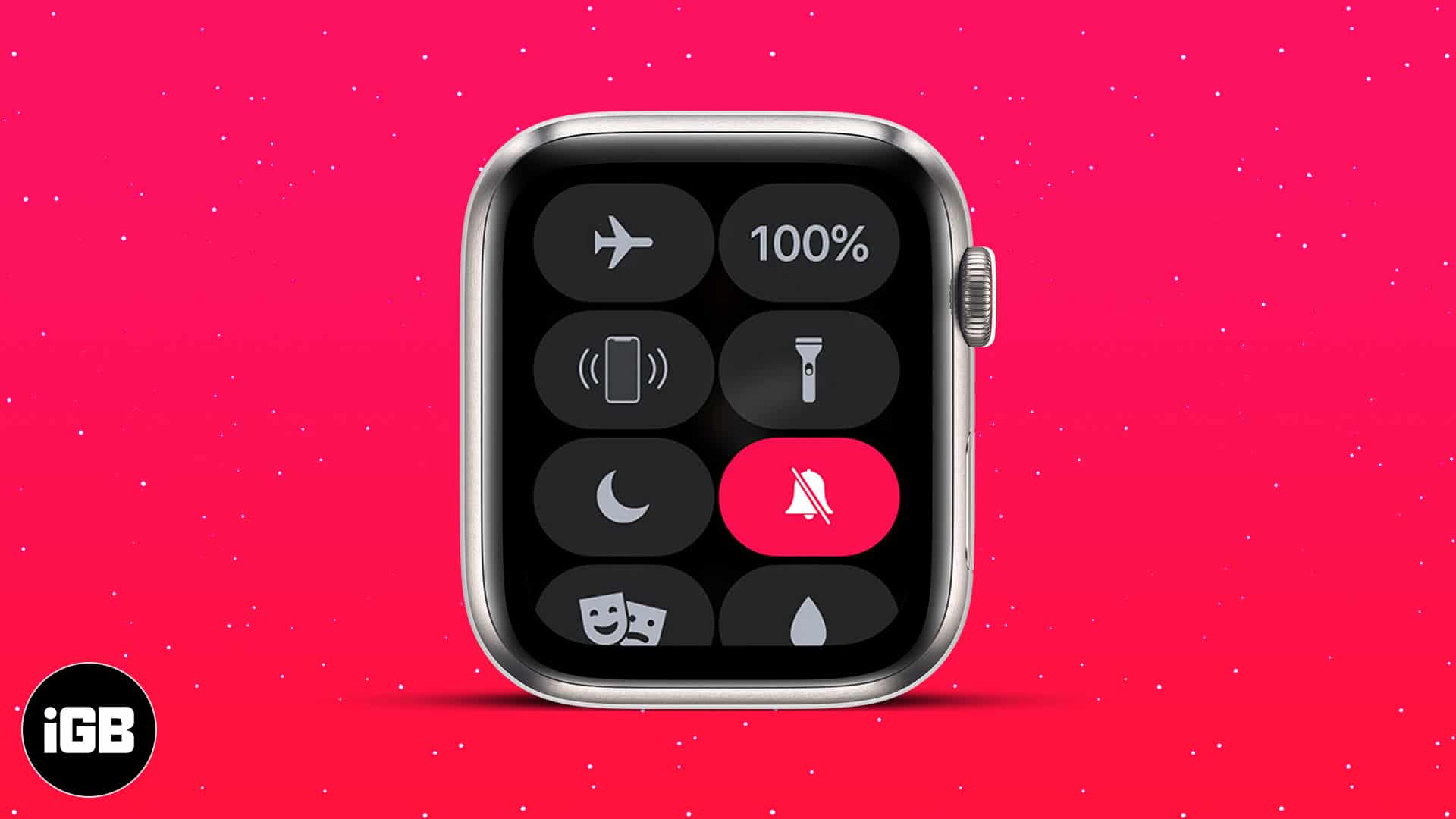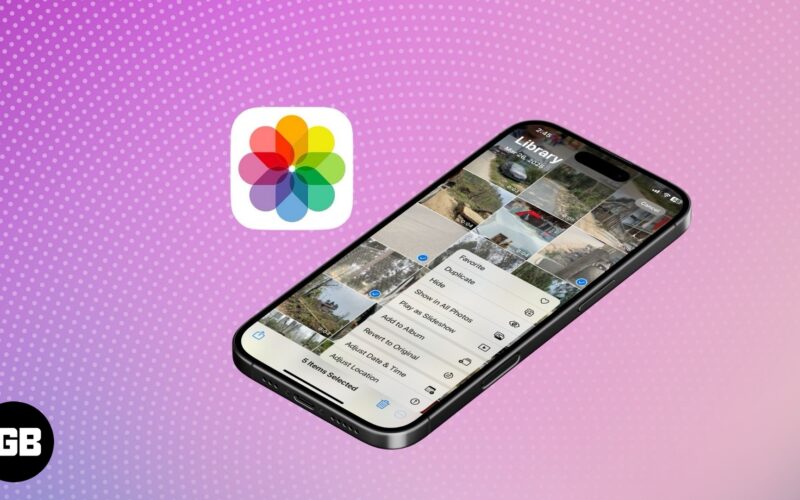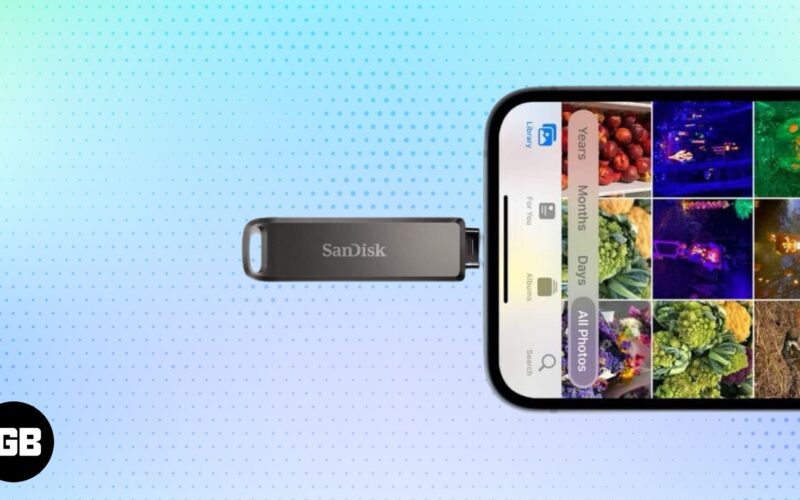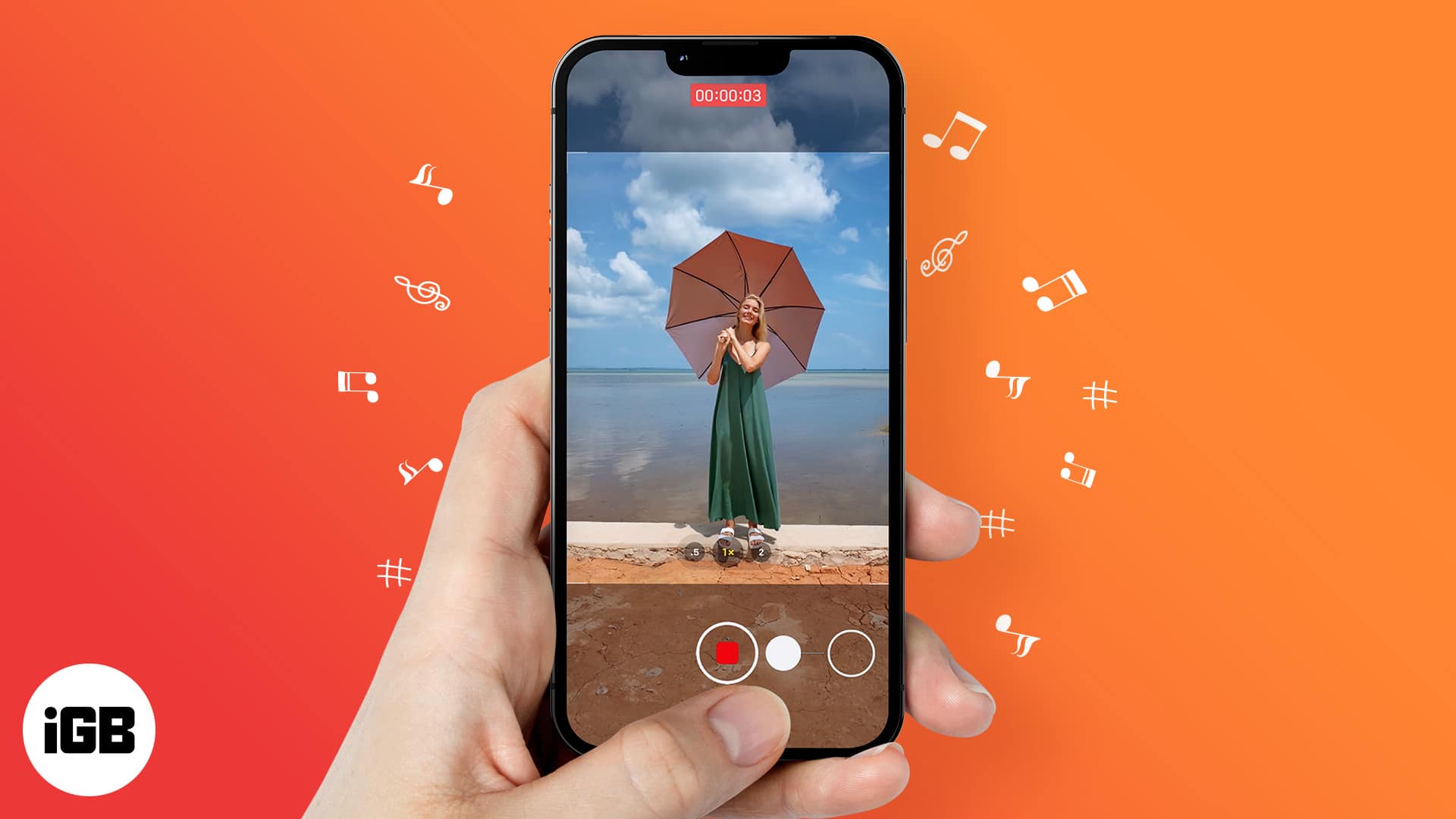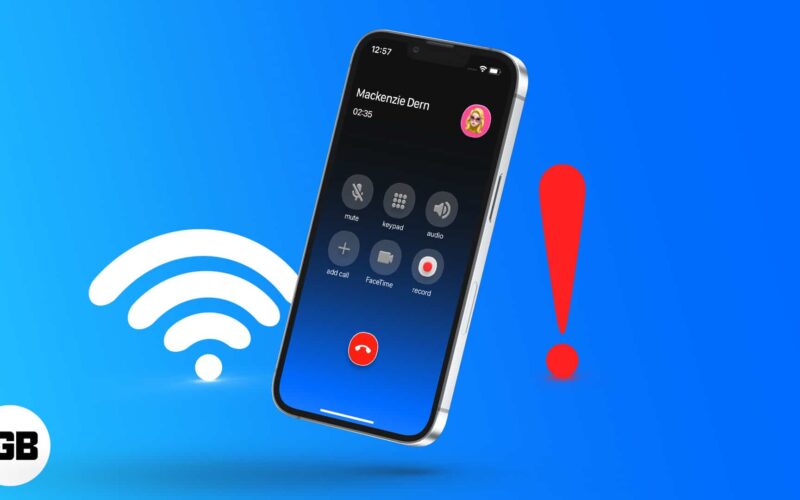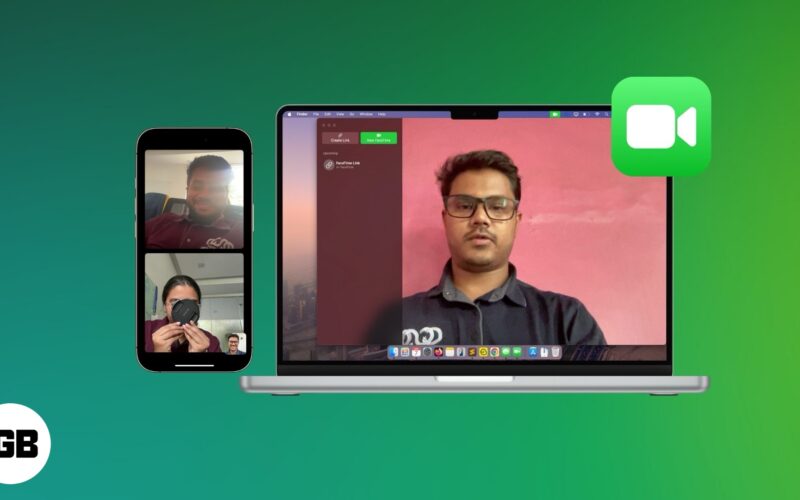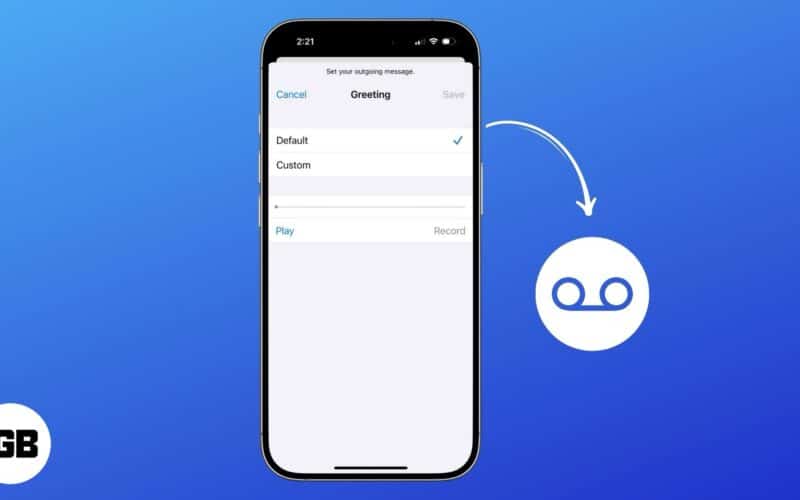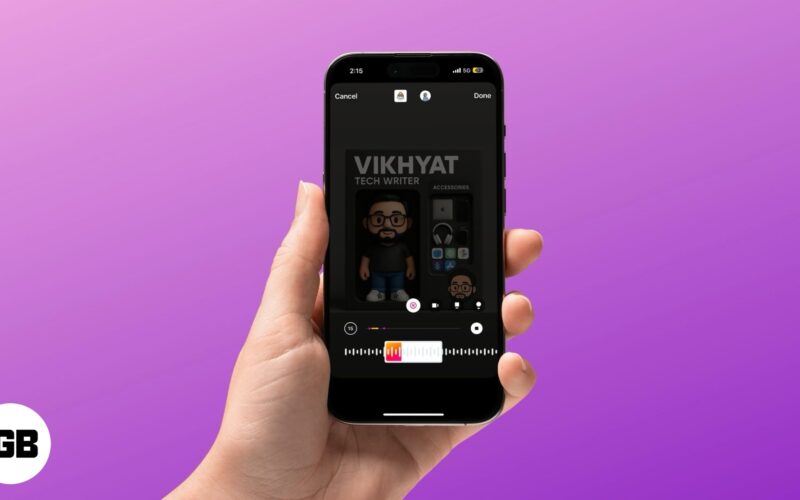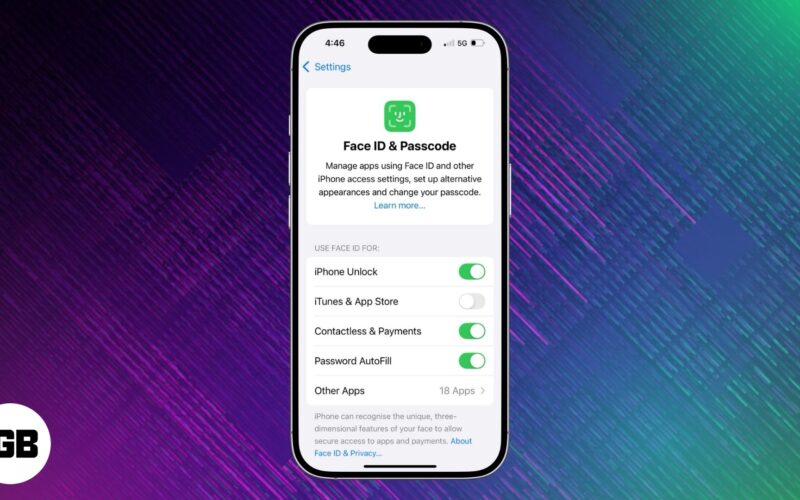
Έχετε κουραστεί να εισάγετε τον κωδικό πρόσβασης Apple ID κάθε φορά που κατεβάζετε μια εφαρμογή; Δεν είσαι μόνος. Ενώ αυτό το βήμα ελέγχου ταυτότητας ενισχύει την ασφάλεια, μπορεί να αισθάνεται περιττό – ειδικά για δωρεάν εφαρμογές ή κατά τη δημιουργία μιας συσκευής για παιδιά.
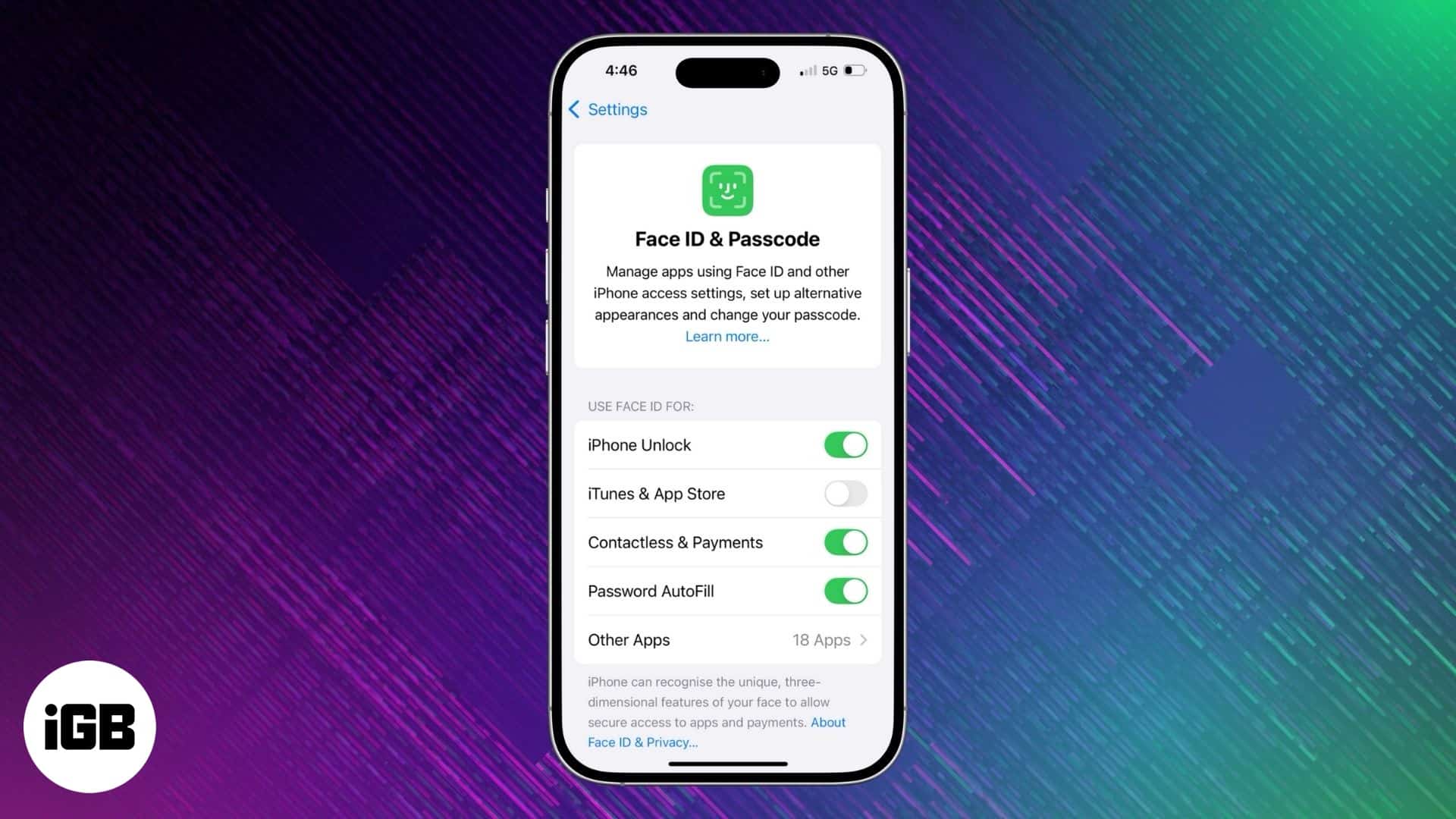
Σε αυτόν τον οδηγό, θα σας δείξω πώς να κατεβάσετε εφαρμογές στο iPhone σας χωρίς να εισάγετε τον κωδικό πρόσβασης Apple ID, το αναγνωριστικό προσώπου ή το αναγνωριστικό Touch, ενώ διατηρείτε την ασφάλεια και τον έλεγχο.
Κατανόηση ταυτότητας Apple ID για λήψεις εφαρμογών
Όταν κατεβάσετε μια εφαρμογή στο iPhone σας, η Apple βασίζεται στον έλεγχο ταυτότητας για να επαληθεύσει ότι το έχετε εγκρίνει. Αυτή είναι μια πτυχή του ενσωματωμένου μηχανισμού ασφαλείας της Apple για την εξασφάλιση της συσκευής και των προσωπικών σας δεδομένων.
Τι είναι ο έλεγχος ταυτότητας Apple ID;
Το αναγνωριστικό της Apple είναι το κλειδί που σας συνδέει με τις υπηρεσίες της Apple, συμπεριλαμβανομένου του App Store. Η Apple χρησιμοποιεί αυτό το αναγνωριστικό για να επικυρώσει ότι εγκρίνετε την προσπάθεια λήψης μιας εφαρμογής.
Δείτε πώς η Apple επαληθεύει την ταυτότητά σας:
- Κωδικός πρόσβασης Apple ID: Αυτός είναι ο παλιός τρόπος. Πληκτρολογείτε τον κωδικό πρόσβασης που σχετίζεται με το αναγνωριστικό της Apple για να εξουσιοδοτήσετε τη λήψη.
- Face ID: Η Apple χρησιμοποιεί την αναγνώριση του προσώπου για να προσδιορίσει ότι είστε εσείς αν έχετε ένα iPhone με αναγνωριστικό προσώπου. Μόλις διπλασιάστε το κουμπί πλευρικής, κοιτάξτε το τηλέφωνό σας και εγκρίνει τη λήψη σας.
- Touch ID: Εάν έχετε ένα παλαιότερο iPhone με ένα κουμπί στο σπίτι, μπορείτε να εγκρίνετε λήψεις με το ID Touch (αναγνώριση δακτυλικών αποτυπωμάτων).
Αυτό το σύστημα ελέγχου ταυτότητας έχει σχεδιαστεί με γνώμονα την ασφάλεια και την ιδιωτική σας ζωή. Εάν κάποιος αποκτήσει πρόσβαση στο τηλέφωνό σας, δεν μπορεί να κατεβάσει εφαρμογές ή να κάνει αγορές χωρίς την επιβεβαίωσή σας. Σας εμποδίζει επίσης να κάνετε τυχαίες χρεώσεις σε πληρωμένες εφαρμογές ή δύσκολες αγορές εντός εφαρμογής.
Προεπιλεγμένες ρυθμίσεις ασφαλείας για λήψεις εφαρμογών iPhone
Από προεπιλογή, η Apple προσθέτει ελέγχους ασφαλείας τόσο σε δωρεάν όσο και σε πληρωμένες λήψεις. Δείτε πώς λειτουργεί συνήθως:
- Για δωρεάν εφαρμογές: Παρόλο που δεν ξοδεύετε χρήματα, η Apple συχνά ζητά έλεγχο ταυτότητας (αναγνωριστικό προσώπου, αναγνωριστικό αφής ή κωδικός πρόσβασης). Μειώνει τον κίνδυνο κακόβουλου λογισμικού ή κακόβουλων εφαρμογών που εγκαθίστανται τυχαία.
- Για πληρωμένες εφαρμογές ή αγορές εντός εφαρμογής: η Apple απαιτεί πάντα έλεγχο ταυτότητας για αυτά και δεν μπορείτε να την απενεργοποιήσετε. Αυτό αποτρέπει τυχαίες ή μη εξουσιοδοτημένες χρεώσεις.
Τώρα που καταλαβαίνετε τη σημασία αυτού του ελέγχου ταυτότητας, ίσως αναρωτηθείτε αν πρέπει να κατεβάσετε μια εφαρμογή χωρίς τον κωδικό πρόσβασης Apple ID.
Πότε είναι ασφαλές να παρακάμψετε τον έλεγχο ταυτότητας;
Ενώ ο έλεγχος ταυτότητας είναι γενικά χρήσιμος, υπάρχουν περιπτώσεις όπου ίσως θέλετε να τον παρακάμψετε κατά τη λήψη δωρεάν εφαρμογών επανειλημμένα. Επιπλέον, εάν διαχειρίζεστε τη συσκευή ενός παιδιού και θέλετε να εγκαταστήσουν εύκολα δωρεάν εφαρμογές, πρέπει να το απενεργοποιήσετε.
Σημειώστε ότι η Apple δεν ζητά κωδικό πρόσβασης κατά την επανεγκατάσταση των εφαρμογών που έχουν κατεβάσει προηγουμένως που έχετε ήδη πιστοποιήσει πριν.
Τώρα, εάν είστε σίγουροι ότι θα απενεργοποιήσετε τις απαιτήσεις κωδικού πρόσβασης για λήψεις εφαρμογών, μπορείτε να το κάνετε στο iPhone σας.
Πώς να κατεβάσετε εφαρμογές χωρίς κωδικό πρόσβασης Apple, ID προσώπου ή αναγνωριστικό αφής
Υπάρχουν πολλοί τρόποι για να λάβετε εφαρμογές χωρίς να εισάγετε τον κωδικό πρόσβασης Apple ID ή τη βιομετρική επαλήθευση. Ρυθμίστε τις ρυθμίσεις του iPhone σας ως εξής:
Μέθοδος 1: Αλλαγή ρυθμίσεων ελέγχου ταυτότητας App Store
Εάν έχετε ενεργοποιήσει το αναγνωριστικό προσώπου ή το αναγνωριστικό Touch, το iPhone σας χρησιμοποιεί αυτόματα για την επαλήθευση των λήψεων εφαρμογών. Ενώ αυτό είναι βολικό για ασφάλεια, μπορεί να είναι λίγο ενοχλητικό εάν κατεβάζετε πολλές δωρεάν εφαρμογές. Πρέπει να παραλάβετε το iPhone σας κάθε φορά. Έτσι, για να το απενεργοποιήσετε:
- Ανοίξτε την εφαρμογή Ρυθμίσεις στο iPhone σας.
- Μετακινηθείτε προς τα κάτω και πατήστε στο αναγνωριστικό προσώπου και στον κωδικό πρόσβασης.
- Εισαγάγετε τον κωδικό πρόσβασης της συσκευής σας όταν σας ζητηθεί.
- Κάτω από το αναγνωριστικό προσώπου χρήσης για την ενότητα, αλλάξτε το διακόπτη δίπλα στο iTunes & App Store.
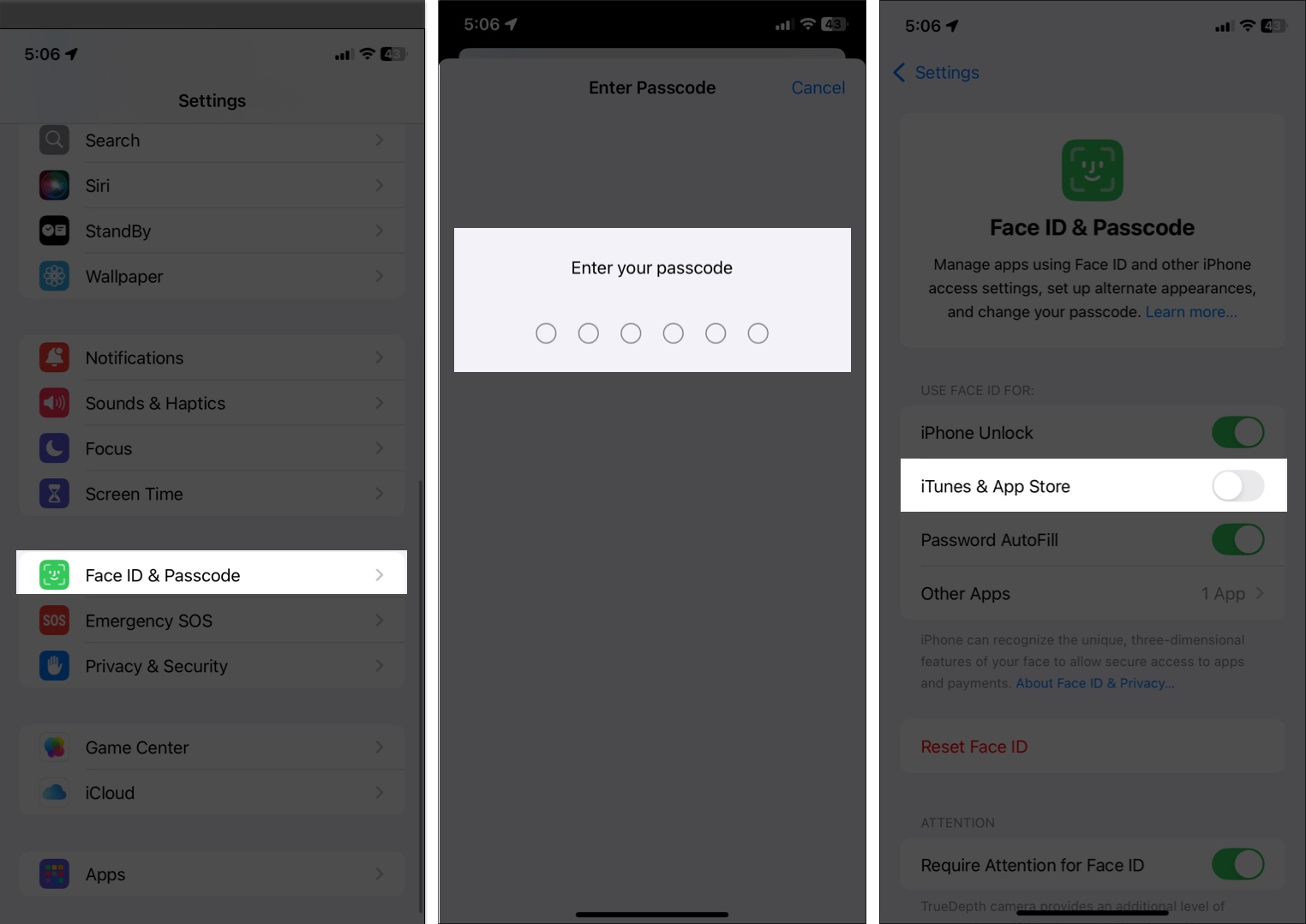
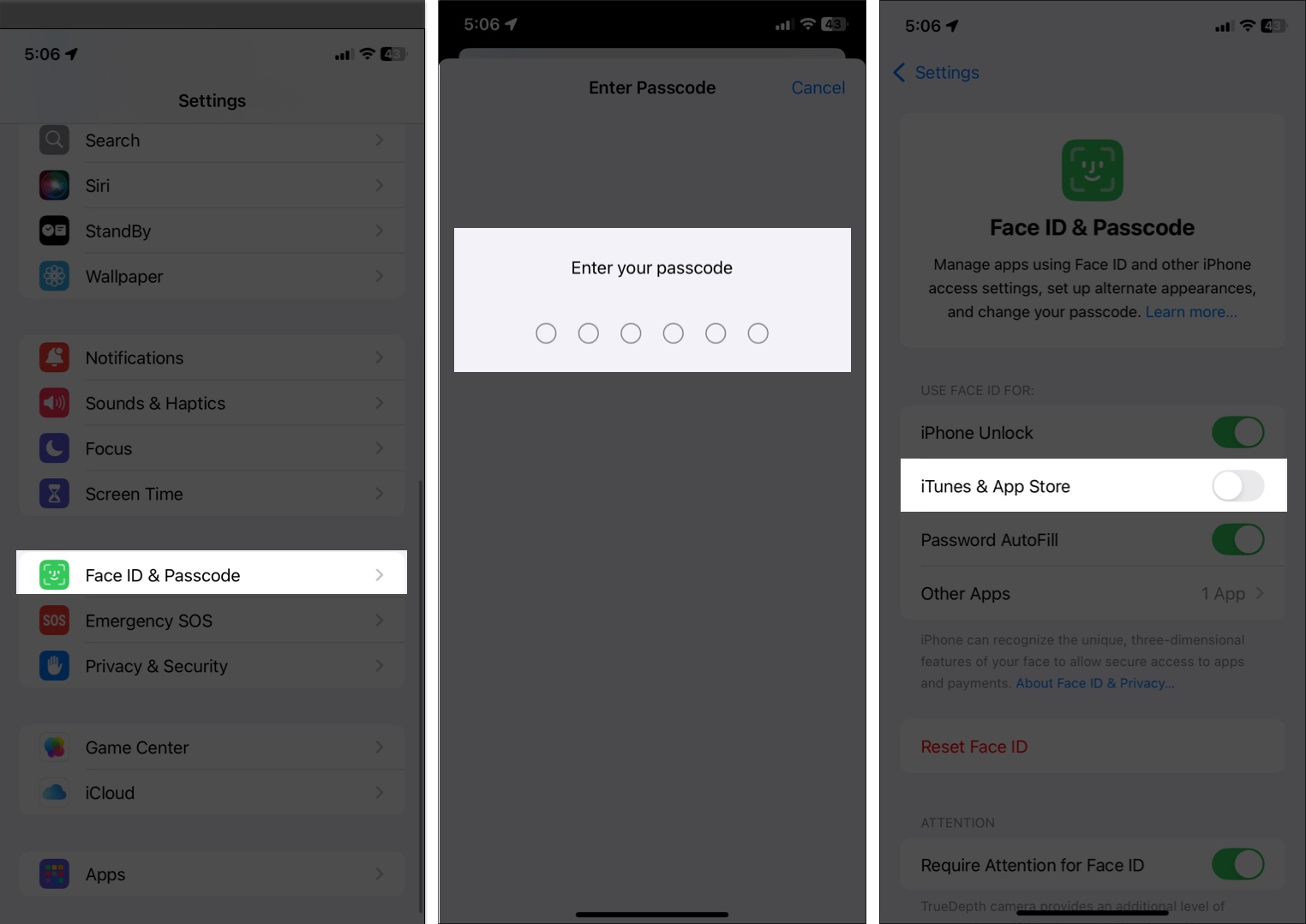
Με αυτή τη ρύθμιση απενεργοποιημένη, το iPhone σας δεν θα ζητήσει πλέον επαλήθευση ταυτότητας προσώπου όταν κατεβάσετε εφαρμογές, συμπεριλαμβανομένων των πληρωμένων. Αντ ‘αυτού, θα σας ζητηθεί μόνο για τον κωδικό πρόσβασης Apple ID (εάν απαιτείται).
Στη συνέχεια, εάν κατεβάσετε κυρίως δωρεάν εφαρμογές, μπορείτε να παραλείψετε εντελώς την απαίτηση κωδικού πρόσβασης. Αυτό κάνει τη διαδικασία ταχύτερη και πιο βολική.
- Μεταβείτε στην εφαρμογή Ρυθμίσεις.
- Πατήστε το όνομα του Apple ID στην κορυφή.
- Επιλέξτε Media & Buyses και πατήστε στις ρυθμίσεις κωδικού πρόσβασης.
Εάν δεν βλέπετε αυτήν την επιλογή, μπορεί να οφείλεται σε περιορισμούς χρόνου οθόνης ή ρυθμίσεις διαχείρισης συσκευών.
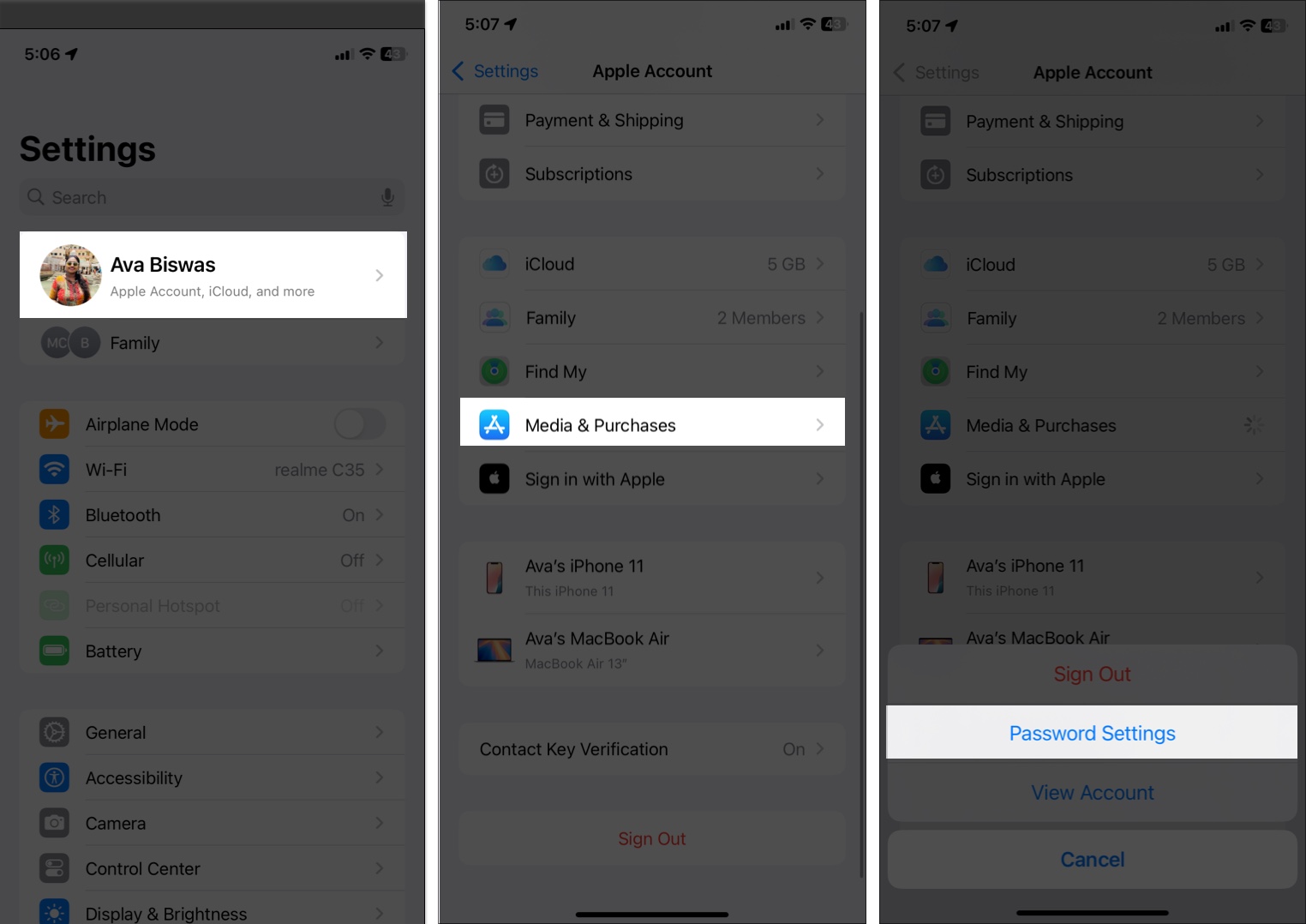
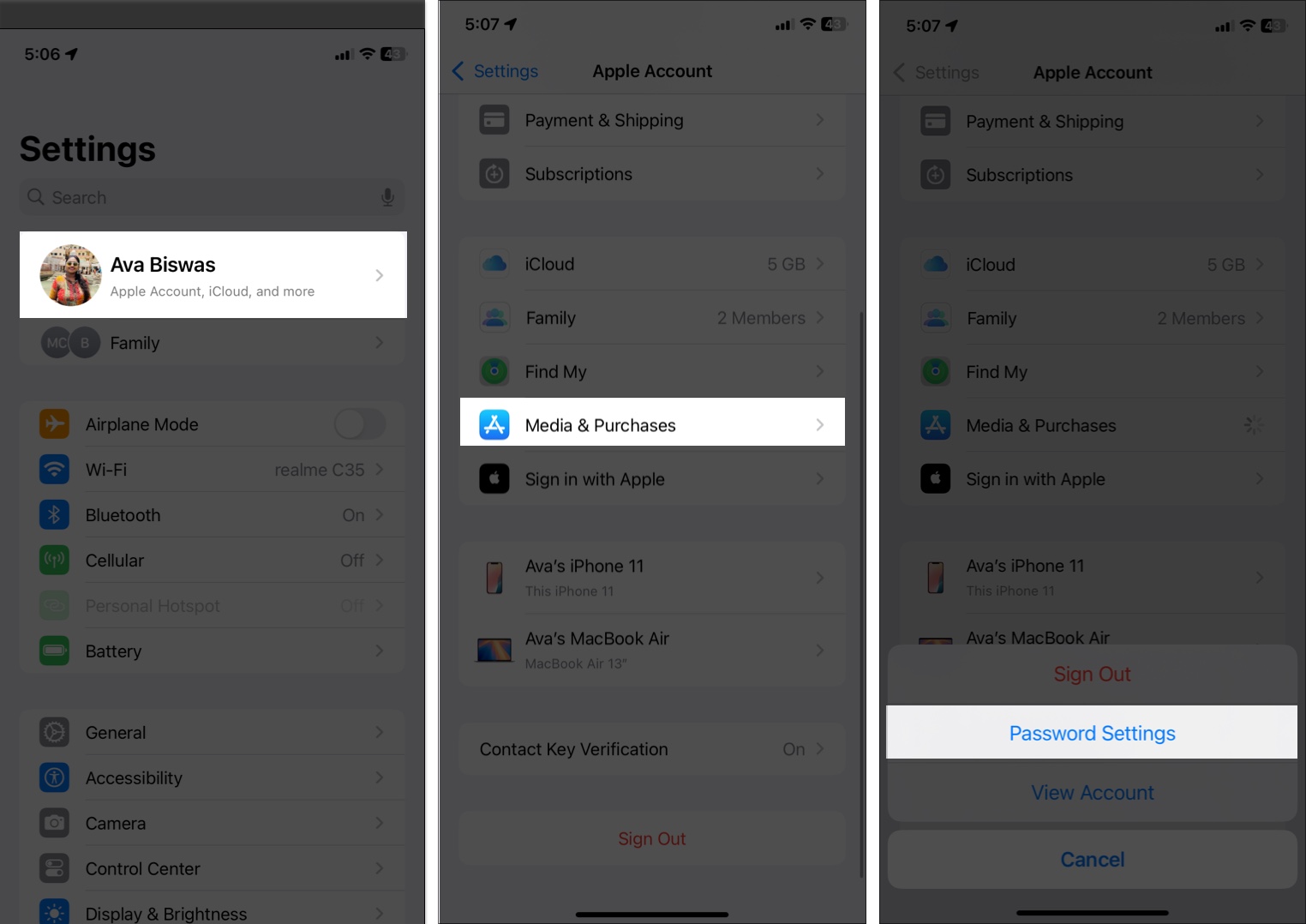
- Κάτω από την ενότητα Δωρεάν λήψεις, η εναλλαγή απαιτεί τον κωδικό πρόσβασης και πατήστε Τηλεχίας για να αποθηκεύσετε την επιλογή σας.
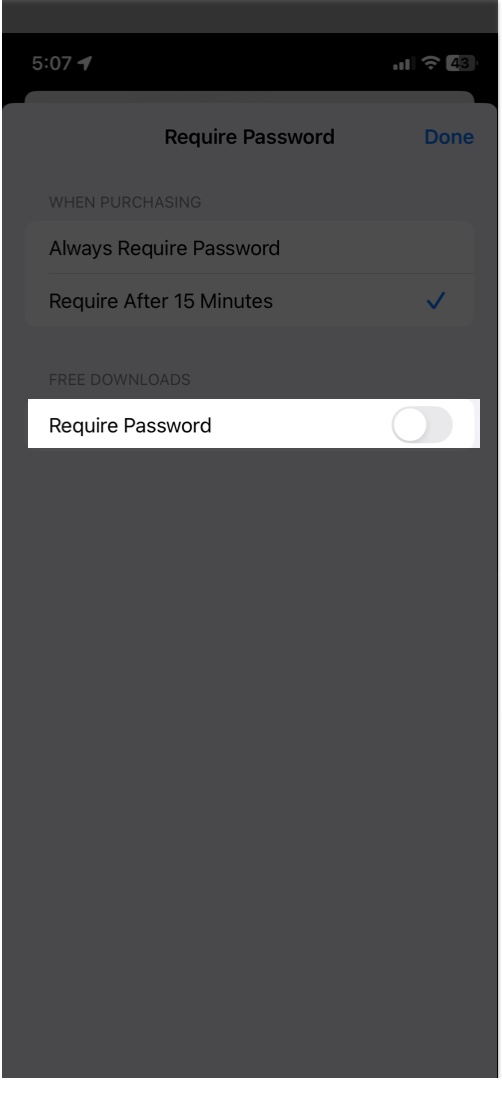
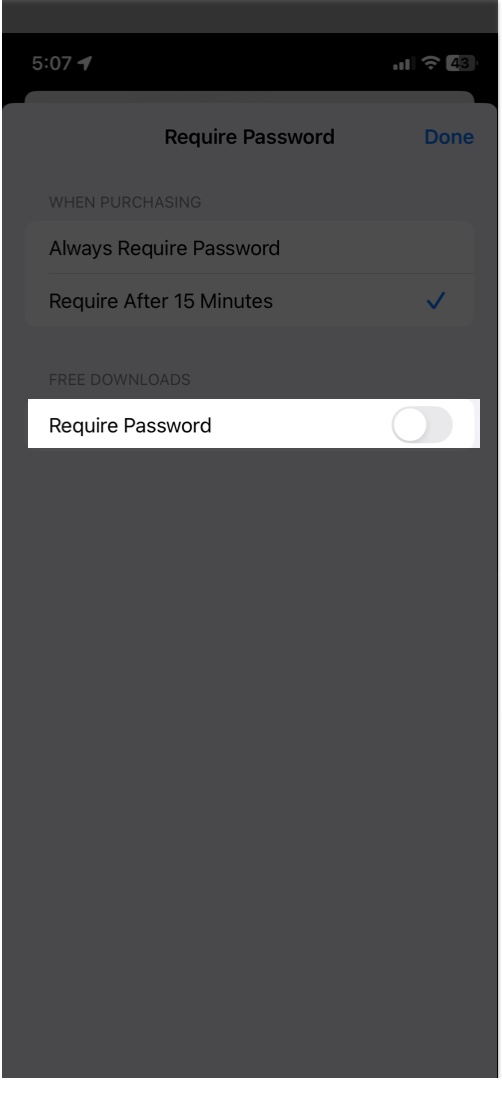
Με την αλλαγή αυτών των ρυθμίσεων, δεν θα σας ζητηθεί πλέον να εισαγάγετε τον κωδικό πρόσβασης Apple ID, το ID Touch ή το αναγνωριστικό προσώπου για να επικυρώσετε την αγορά. Το μόνο που έχετε να κάνετε είναι να πατήσετε το κουμπί GET δίπλα στην εφαρμογή, ακολουθούμενο από την εγκατάσταση. Η δωρεάν εφαρμογή θα ξεκινήσει τη λήψη στο iPhone σας.
Αφού κάνετε αυτές τις αλλαγές, το iPhone σας μπορεί να σας ζητήσει να εισαγάγετε τον κωδικό πρόσβασης Apple ID για πρώτη φορά για να αποφύγετε μη εξουσιοδοτημένες λήψεις.
Μέθοδος 2: Χρησιμοποιήστε την κοινή χρήση της οικογένειας ή ζητήστε να αγοράσετε
Εάν έχετε μέλη της οικογένειας (ειδικά παιδιά) που κατεβάζουν τακτικά εφαρμογές στα τηλέφωνά τους, η κοινή χρήση της οικογένειας και ζητήστε να αγοράσετε θα διευκολύνει τη διαδικασία. Αυτές οι λειτουργίες μπορούν να επιτρέψουν τις λήψεις εφαρμογών στη συσκευή χωρίς να απαιτούν ατομική έλεγχο ταυτότητας κάθε φορά – αλλά μπορείτε ακόμα να διατηρήσετε λίγο έλεγχο.
Πρώτον, πρέπει να ρυθμίσετε την κοινή χρήση της οικογένειας στο iPhone σας και να προσθέσετε τα μέλη σας. Για να μπορείτε να μοιραστείτε τις συνδρομές του App Store να αγοράζουν συνδρομές με τα μέλη της οικογένειάς σας.
- Ανοίξτε την εφαρμογή Ρυθμίσεις στο iPhone σας.
- Πατήστε στο όνομα της Apple ID στην κορυφή και επιλέξτε οικογένεια.
- Επιλέξτε Κοινή χρήση και Πατήστε Συνέχεια.
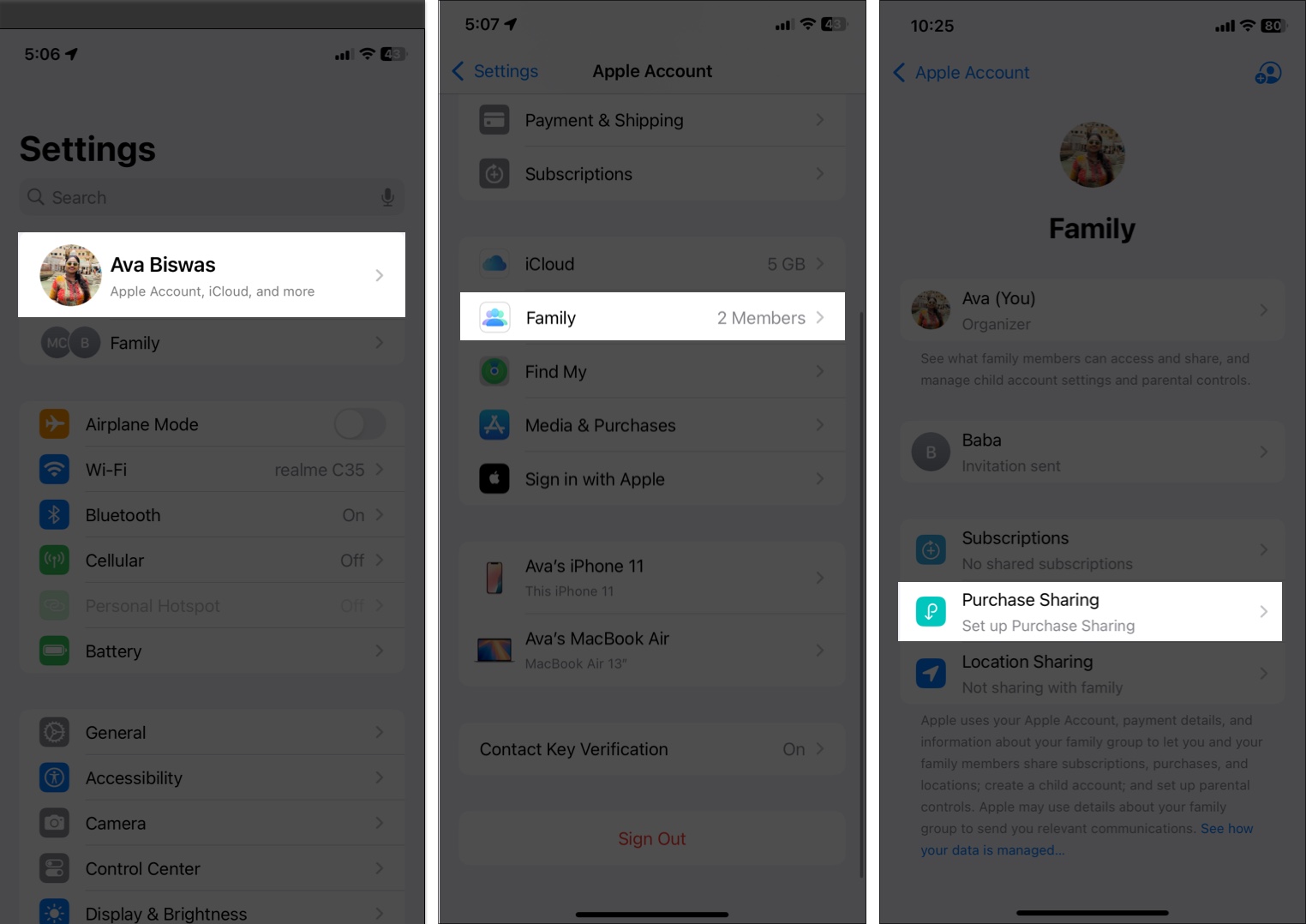
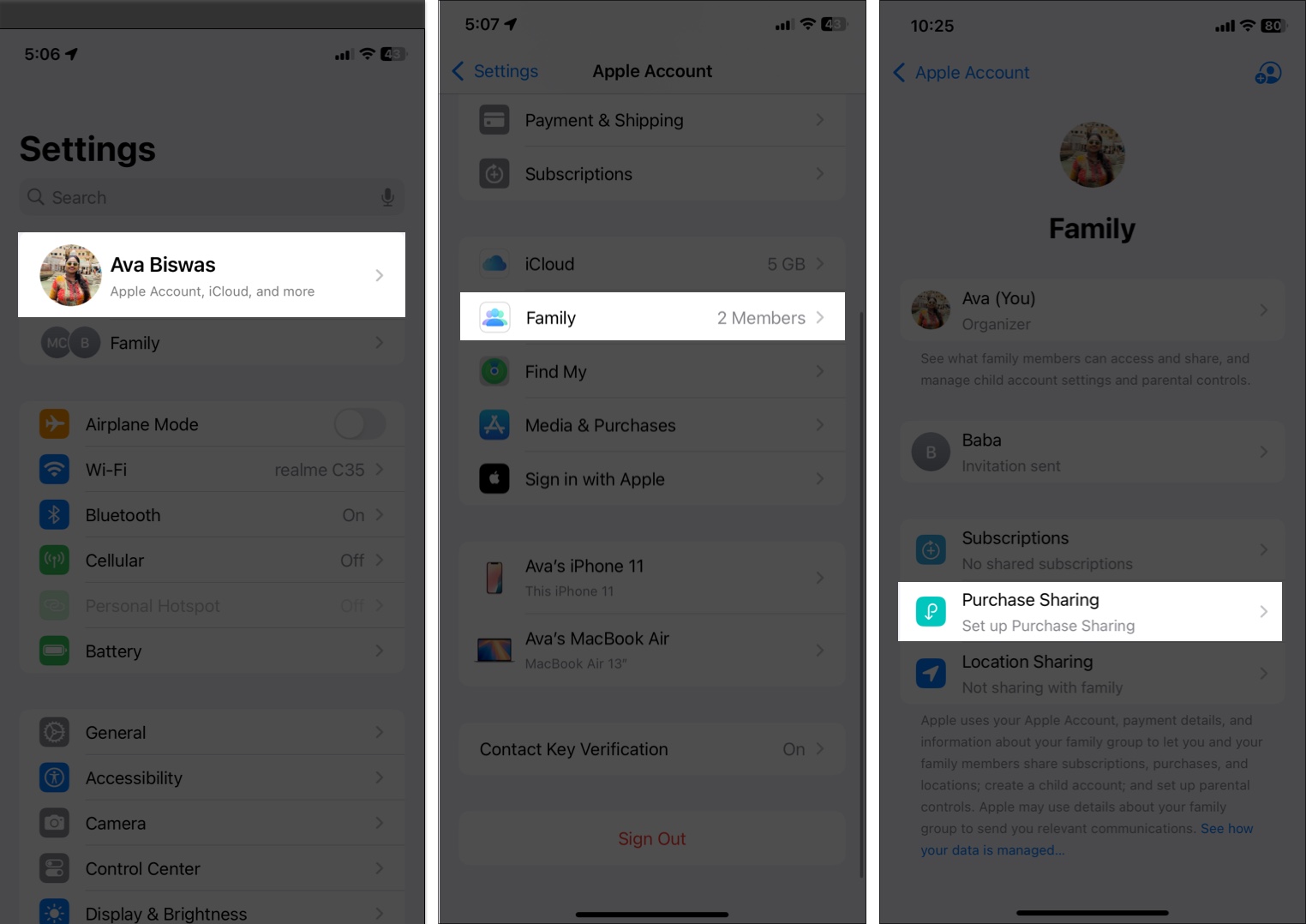


- Τώρα, προσθέστε τη μέθοδο πληρωμής εάν δεν έχετε.
Εάν έχετε λογαριασμό παιδιού στην ομάδα κοινής χρήσης της οικογένειάς σας, πατήστε το όνομά τους και επιλέξτε Ζητήστε να αγοράσετε. Βεβαιωθείτε ότι η έγκριση αγοράς είναι ενεργοποιημένη. Έτσι, το παιδί σας δεν μπορεί να εγκαταστήσει καμία εφαρμογή χωρίς την άδειά σας.
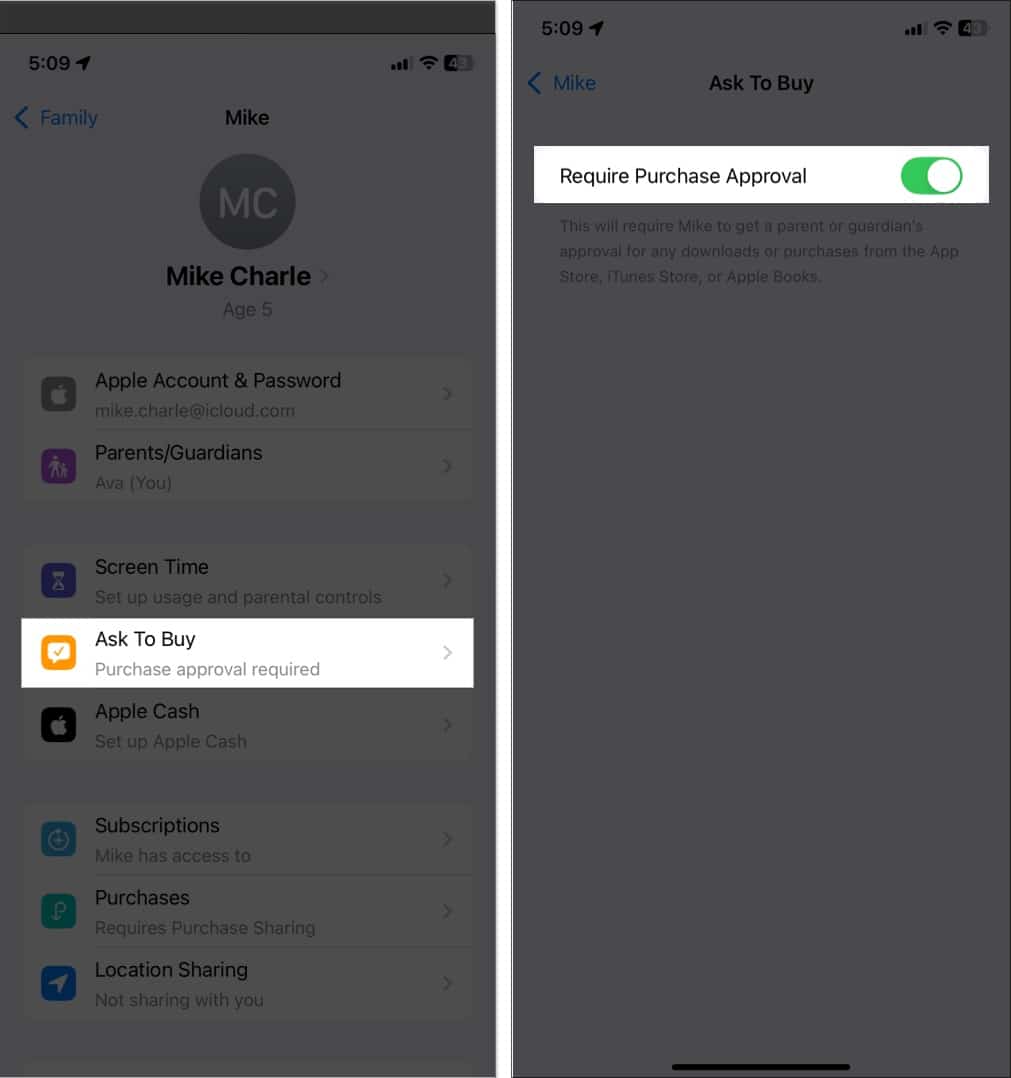
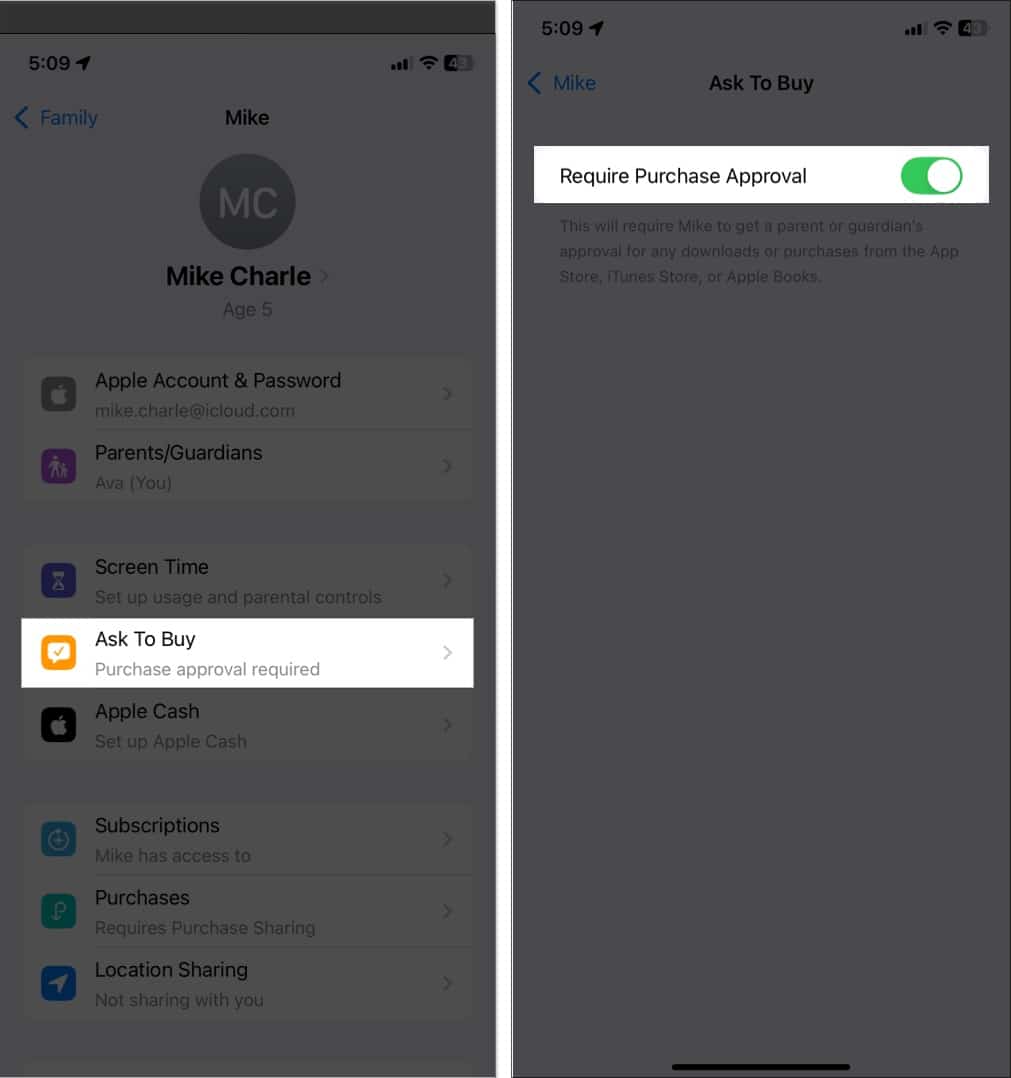
Όταν ρυθμίζετε την κοινή χρήση της οικογένειας, κάθε μέλος της οικογένειας μπορεί να κατεβάσει ό, τι έχει αγοράσει άλλος χωρίς να απαιτείται έλεγχο ταυτότητας. Αυτό ισχύει τόσο για τις πληρωμένες όσο και για τις δωρεάν εφαρμογές, καθιστώντας πολύ εύκολο για τα μέλη της οικογένειας να έχουν πρόσβαση στο κοινό περιεχόμενο.
Μέθοδος 3: Κατεβάστε τις εφαρμογές που έχουν εγκατασταθεί προηγουμένως χωρίς έλεγχο ταυτότητας
Οι εφαρμογές που είχαν εγκατασταθεί στο παρελθόν χρησιμοποιώντας το αναγνωριστικό Apple σας μπορούν να επαναφορτωθούν χωρίς έλεγχο ταυτότητας:
- Ανοίξτε το κατάστημα εφαρμογών.
- Πατήστε στο εικονίδιο του προφίλ σας στην επάνω δεξιά γωνία.
- Επιλέξτε εφαρμογές για να δείτε τις προηγούμενες εφαρμογές σας. Μπορείτε επίσης να δείτε εφαρμογές που έχουν εγκαταστήσει τα μέλη της οικογένειάς σας στις συσκευές τους.
- Βρείτε την εφαρμογή που θέλετε να επανεγκαταστήσετε και πατήστε το εικονίδιο βέλους κάτω.
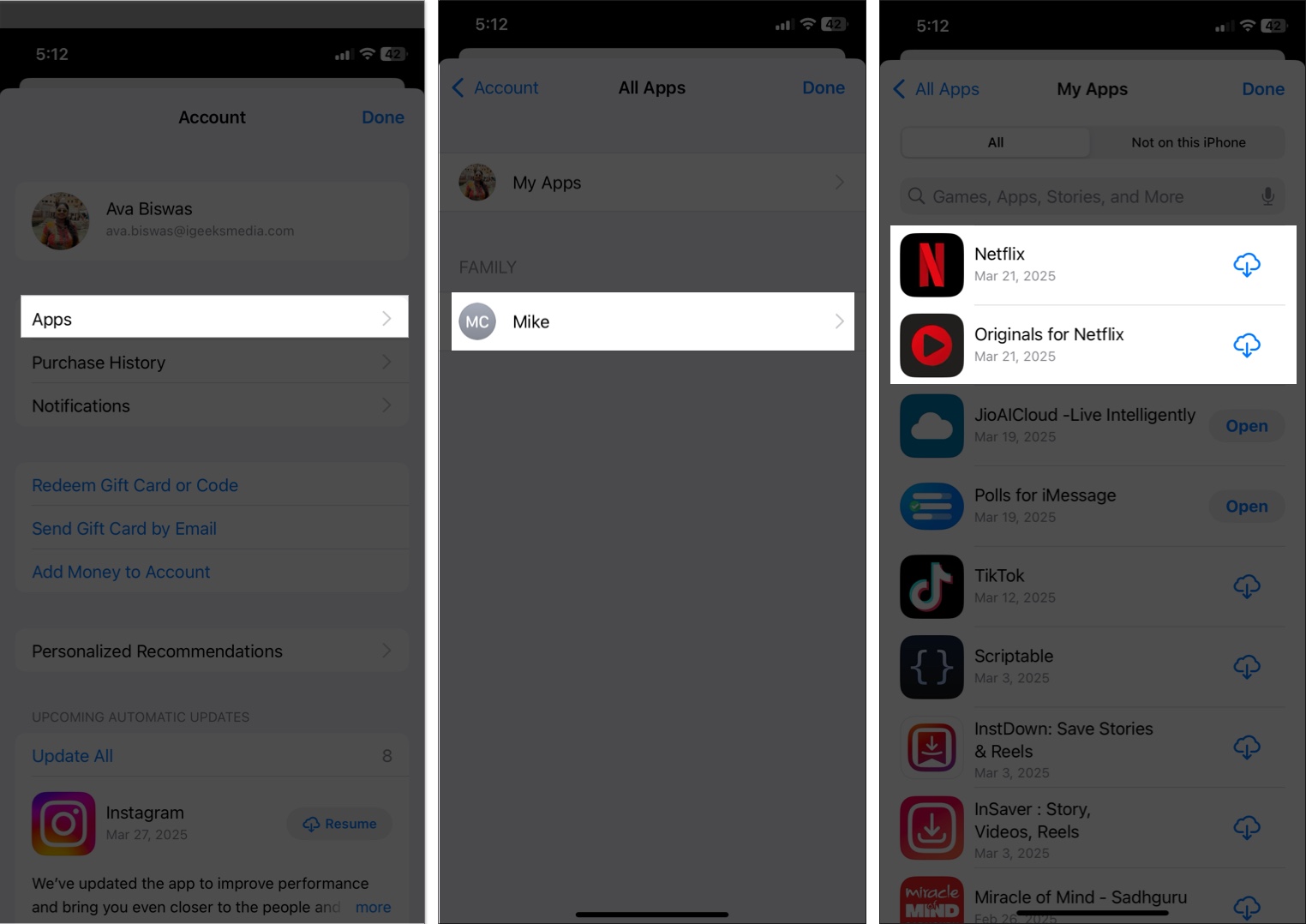
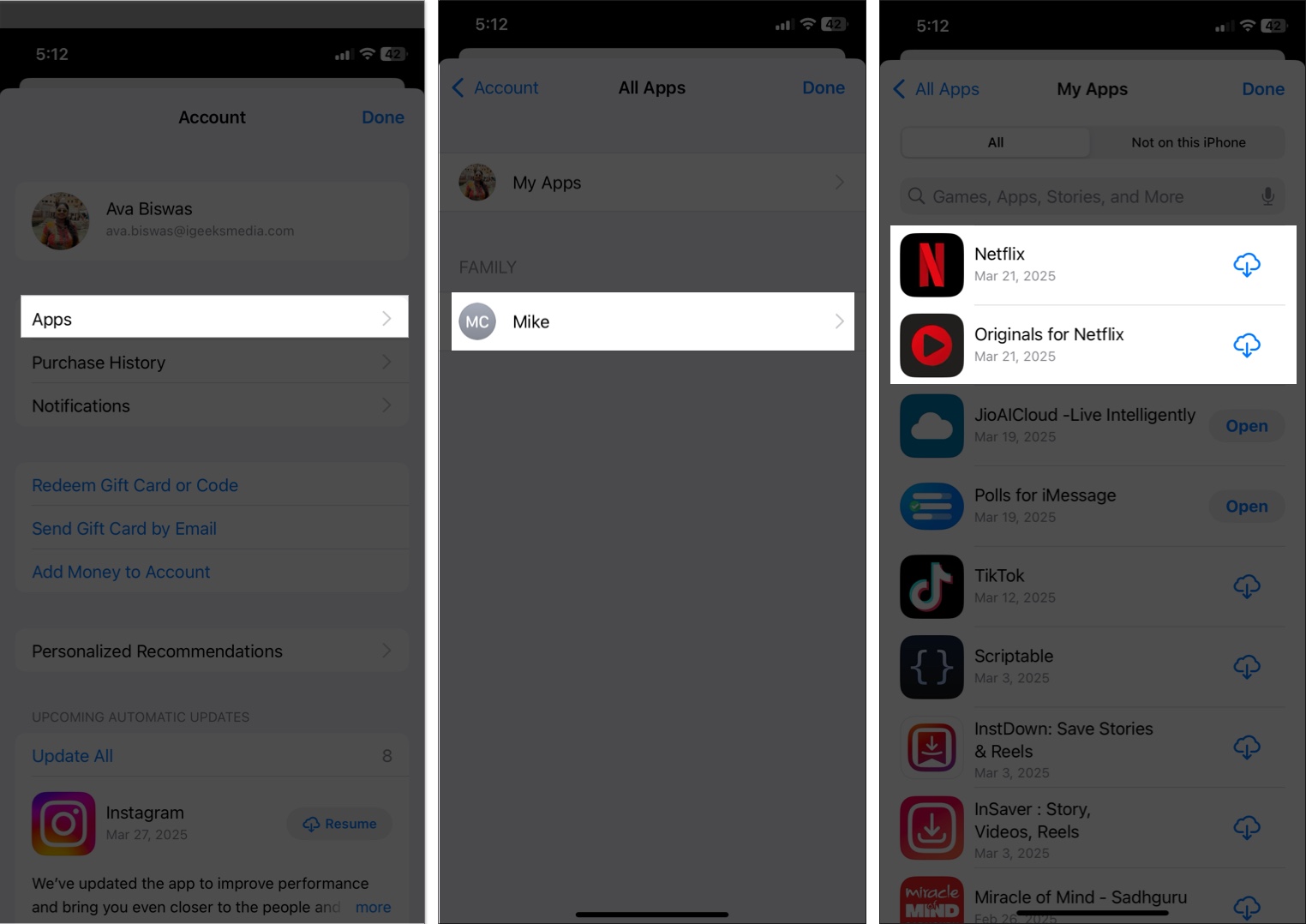
Δεδομένου ότι η εφαρμογή είναι ήδη συνδεδεμένη με το αναγνωριστικό της Apple, δεν θα χρειαστεί να εισαγάγετε έναν κωδικό πρόσβασης.
Κίνδυνοι απενεργοποίησης ταυτότητας για λήψεις εφαρμογών
Πριν απενεργοποιήσετε τον έλεγχο ταυτότητας, εξετάστε αυτούς τους κινδύνους:
- Μη εξουσιοδοτημένες αγορές: Χωρίς έλεγχο ταυτότητας, άλλοι μπορούν να κατεβάσουν πληρωμένες εφαρμογές ή να κάνουν αγορές εντός εφαρμογής στη συσκευή σας χωρίς την άδειά σας.
- Ακατάλληλες εφαρμογές: Η απενεργοποίηση ταυτότητας μπορεί να δώσει σε όλους πρόσβαση σε εφαρμογές, μερικές από τις οποίες θα μπορούσαν να περιέχουν ακατάλληλο περιεχόμενο για ορισμένους χρήστες, κυρίως παιδιά.
- Τα τρωτά σημεία ασφαλείας: Η μειωμένη ασφάλεια μπορεί να εκθέσει τη συσκευή σας σε περισσότερο κακόβουλο λογισμικό ή κακές εφαρμογές, ενδεχομένως διαρροή προσωπικών πληροφοριών.
- Τυχαίες λήψεις: Χωρίς προτροπή ταυτότητας, είναι ευκολότερο να κατεβάσετε ακούσια ή να αγοράσετε εφαρμογές. Έτσι, ενδέχεται να αντιμετωπίσετε περιττές χρεώσεις ή αποθήκευση συσκευών.
Εάν ανησυχείτε, μπορείτε εύκολα να ενεργοποιήσετε τον έλεγχο ταυτότητας ανά πάσα στιγμή.
Πώς να ενεργοποιήσετε ξανά τον έλεγχο ταυτότητας για λήψεις εφαρμογών
Για να επαναφέρετε τον έλεγχο ταυτότητας για λήψεις εφαρμογών, ακολουθήστε τα ίδια βήματα που ανέφερα παραπάνω. Απλά μεταβείτε στις Ρυθμίσεις, επιλέξτε το αναγνωριστικό προσώπου και τον κωδικό πρόσβασης ή τον κωδικό πρόσβασης και τον κωδικό πρόσβασης, ανάλογα με το iPhone σας και εισαγάγετε τον κωδικό πρόσβασής σας για να πιστοποιήσετε τον εαυτό σας.
Τώρα, εναλλαγή στο iTunes & App Store κάτω από την κατάλληλη ενότητα. Στη συνέχεια, επιστρέψτε στο κύριο μενού και πατήστε στο όνομά σας στην κορυφή. Εδώ, επιλέξτε Media & Buyses και πατήστε στις ρυθμίσεις κωδικού πρόσβασης. Τέλος, εναλλαγή απαιτούν κωδικό πρόσβασης στην ενότητα δωρεάν λήψεις.
Αυτό θα επαναφέρει τον έλεγχο ταυτότητας για όλες τις λήψεις εφαρμογών.
Υπογραφή
Τώρα ξέρετε πώς να κατεβάσετε τις εφαρμογές χωρίς να εισάγετε τον κωδικό πρόσβασης Apple ID, το αναγνωριστικό προσώπου ή το αναγνωριστικό Touch. Είτε θέλετε να εξορθολογίσετε τις δωρεάν λήψεις εφαρμογών ή να ρυθμίσετε μια συσκευή για παιδιά, αυτές οι μέθοδοι συμβάλλουν στη βελτίωση της ευκολίας, διατηρώντας τη συσκευή σας ασφαλή.
Θα απενεργοποιούσατε τον έλεγχο ταυτότητας για λήψεις εφαρμογών; Ενημερώστε με στα σχόλια!
Μπορεί να θέλετε να διαβάσετε…
- Πώς να εξασφαλίσετε τον λογαριασμό σας στο Apple με έλεγχο ταυτότητας δύο παραγόντων
- Πώς να αλλάξετε τη χώρα/περιοχή του καταστήματος εφαρμογών σας
- Πώς να επαναφέρετε διαγραμμένες εφαρμογές στο iPhone ή το iPad